
การตรวจดูการตั้งค่าเครือข่าย
 |
ไม่ได้กำหนดค่าที่อยู่ IP อย่างถูกต้องหากปรากฏขึ้นเป็น "0.0.0.0" การเชื่อมต่อเครื่องกับฮับหรือบริดจ์การสลับอาจส่งผลให้การเชื่อมต่อไม่สำเร็จแม้ว่าจะกำหนดค่าที่อยู่ IP ไว้ถูกต้องก็ตาม ปัญหานี้สามารถแก้ไขได้โดยตั้งค่าช่วงเว้นจังหวะระยะหนึ่งก่อนเครื่องจะเริ่มการสื่อสารการตั้งค่าเวลารอสำหรับการเชื่อมต่อกับเครือข่าย คุณสามารถพิมพ์รายการการตั้งค่าเครือข่ายปัจจุบัน รายการข้อมูลผู้ใช้/รายการข้อมูลผู้จัดการระบบ |
การดูการตั้งค่า IPv4
<Status Monitor>  <ข้อมูลเครือข่าย>
<ข้อมูลเครือข่าย>  <IPv4>
<IPv4>  เลือกการตั้งค่าที่ต้องการดู
เลือกการตั้งค่าที่ต้องการดู  ตรวจสอบการตั้งค่า
ตรวจสอบการตั้งค่า
 <ข้อมูลเครือข่าย>
<ข้อมูลเครือข่าย>  <IPv4>
<IPv4>  เลือกการตั้งค่าที่ต้องการดู
เลือกการตั้งค่าที่ต้องการดู  ตรวจสอบการตั้งค่า
ตรวจสอบการตั้งค่าการดูการตั้งค่า IPv6
<Status Monitor>  <ข้อมูลเครือข่าย>
<ข้อมูลเครือข่าย>  <IPv6>
<IPv6>  เลือกการตั้งค่าที่ต้องการดู
เลือกการตั้งค่าที่ต้องการดู  ตรวจสอบการตั้งค่า
ตรวจสอบการตั้งค่า
 <ข้อมูลเครือข่าย>
<ข้อมูลเครือข่าย>  <IPv6>
<IPv6>  เลือกการตั้งค่าที่ต้องการดู
เลือกการตั้งค่าที่ต้องการดู  ตรวจสอบการตั้งค่า
ตรวจสอบการตั้งค่าการดูที่อยู่ MAC สำหรับ LAN แบบใช้สาย
1
เลือก <เมนู> ในหน้าจอ Home หน้าจอ Home
2
เลือก <ค่ากำหนด>  <เครือข่าย>
<เครือข่าย>
 <เครือข่าย>
<เครือข่าย>ถ้าหน้าจอเข้าสู่ระบบปรากฏขึ้น ให้ป้อน ID และ PIN ที่ถูกต้อง การเข้าสู่ระบบของเครื่อง
3
เลือก <การตั้งค่าไดรเวอร์ Ethernet>
ที่อยู่ MAC จะปรากฏขึ้น
การดูที่อยู่ MAC และข้อมูลสำหรับ LAN แบบไร้สาย
1
เลือก <เมนู> ในหน้าจอ Home หน้าจอ Home
2
เลือก <ค่ากำหนด>  <เครือข่าย>
<เครือข่าย>
 <เครือข่าย>
<เครือข่าย>ถ้าหน้าจอเข้าสู่ระบบปรากฏขึ้น ให้ป้อน ID และ PIN ที่ถูกต้อง การเข้าสู่ระบบของเครื่อง
3
เลือก <การตั้งค่า LAN ไร้สาย>
4
อ่านข้อความที่ปรากฏ และเลือก <OK>
5
เลือก <ข้อมูลการเชื่อมต่อ>
6
เลือกการตั้งค่าที่ต้องการดู
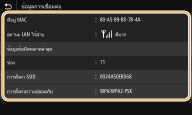

การดูข้อมูลการรักษาความปลอดภัย
ในการดูข้อมูล WEP และ WPA/WPA2-PSK ให้เลือก <การตั้งค่าความปลอดภัย>
การดูจากหน้าต่าง <Status Monitor>
<สถานะ LAN ไร้สาย> และ <ข้อมูลข้อผิดพลาดล่าสุด> สามารถดูได้จาก <Status Monitor>
<Status Monitor>  <ข้อมูลเครือข่าย>
<ข้อมูลเครือข่าย>  <ชนิดการเชื่อมต่อเครือข่าย>
<ชนิดการเชื่อมต่อเครือข่าย>  เลือกการตั้งค่าที่ต้องการดู
เลือกการตั้งค่าที่ต้องการดู
 <ข้อมูลเครือข่าย>
<ข้อมูลเครือข่าย>  <ชนิดการเชื่อมต่อเครือข่าย>
<ชนิดการเชื่อมต่อเครือข่าย>  เลือกการตั้งค่าที่ต้องการดู
เลือกการตั้งค่าที่ต้องการดู